Где хранить фотографии в цифровом формате?
0 ∞ 1Многие пользователи компьютеров, ноутбуков, планшетов и смартфонов уже сталкивались с безвозвратной утерей ценных фотографий. Это может произойти из-за вируса или банального износа оборудования. В таких случаях приходит понимание того, что нужно ответственно подходить к выбору способа хранения фотографий в цифровом виде.
- Архивное хранение фотографий в цифровом виде – где лучше хранить фотографии ?
- Где можно хранить фотографии в цифровом виде – обзор доступных решений
- Жесткий диск для хранения фотографий – преимущества, недостатки, особенности
- Внешний жесткий диск – преимущества, недостатки, особенности
- Облачные хранилища данных – преимущества, недостатки, особенности
- А есть ли другие варианты?
- Советы и выводы
Эпоха печати фотографий осталась позади и сейчас практически все люди хранят свои фотографии в цифровом виде. Однако это довольно рискованно, так как потерять все ценные воспоминания можно за долю секунды, если устройство, на котором хранятся фотографии, выйдет из строя.
Однако это довольно рискованно, так как потерять все ценные воспоминания можно за долю секунды, если устройство, на котором хранятся фотографии, выйдет из строя.
Если ноутбук или смартфон сломается, шанс восстановить данные, хранившиеся на нем, будет минимальным. Именно поэтому важно выбрать наиболее надежный способ архивного хранения фотографий в цифровом виде.
Существует множество вариантов хранения цифровых фотографий, но далеко не все они отличаются максимально возможной надежностью. Облачные сервисы предлагают все большие объемы для хранения пользовательской информации, а цифровые носители дешевеют, однако слепо использовать каждое выгодное предложение нельзя. От некоторых вариантов стоит сразу же отказаться. Вот наиболее надежные варианты хранения цифровых фотографий:
- Жесткий диск компьютера.
- Внешний жесткий диск.
- Облачные сервисы.
Далее будут подробно рассмотрены все эти варианты с их преимуществами, возможными недостатками и особенностями.
В теории цифровые фотографии могут храниться на жестком диске компьютера до нескольких сотен лет. Однако если компьютер сломается, то вместе с ним из строя может выйти и жесткий диск. В таких случаях шансов восстановить фотографии практически нет. Кроме того, уже через 10 лет такие интерфейсы, как SATA и USB вряд ли будут использоваться, так как уже сейчас внедряются более современные M.2 NVMe и USB Type-C.
Преимущества жестких дисков
- Большой срок хранения данных.
- Можно хранить большие объемы информации.
- Данные хранятся прямо на компьютере и всегда находятся «под рукой».
Недостатки
- Если жесткий диск выйдет из строя, вероятнее всего хранящиеся на нем фотографии будут утеряны без возможности восстановления.
- Вирус с легкостью может повредить данные, хранящиеся на жестком диске компьютера.
Несмотря на все недостатки, на сегодняшний день жесткий диск компьютера по-прежнему считается одним из самых удобных и надежных способов хранения данных в цифровом виде.
Такой вариант хранения цифровых фотографий имеет массу преимуществ. Во-первых, любое подобное устройство очень компактное, а во-вторых, не нуждается в настройке. Достаточно просто подключить USB-кабель внешнего жесткого диска к ноутбуку и перенести или скопировать на него необходимые файлы. Для хранения цифровых фотографий лучше всего использовать внешний жесткий диск объемом не меньше 1 Тб. Если внешний жесткий диск всегда будет находиться дома, лучше выбрать ту модель, которая будет менее компактной, но более вместительной.
Преимущества
- Надежный и долгосрочный вариант. Любое подобное устройство защищено своим корпусом от пыли, и поэтому служит дольше.
- Благодаря компактности большинства моделей внешний жесткий диск можно брать с собой в поездки.
- Простота и удобство использования.
- Практически исключен риск потери данных из-за вируса.
Недостатки
- Некоторые модели требуют использования дополнительного источника питания.
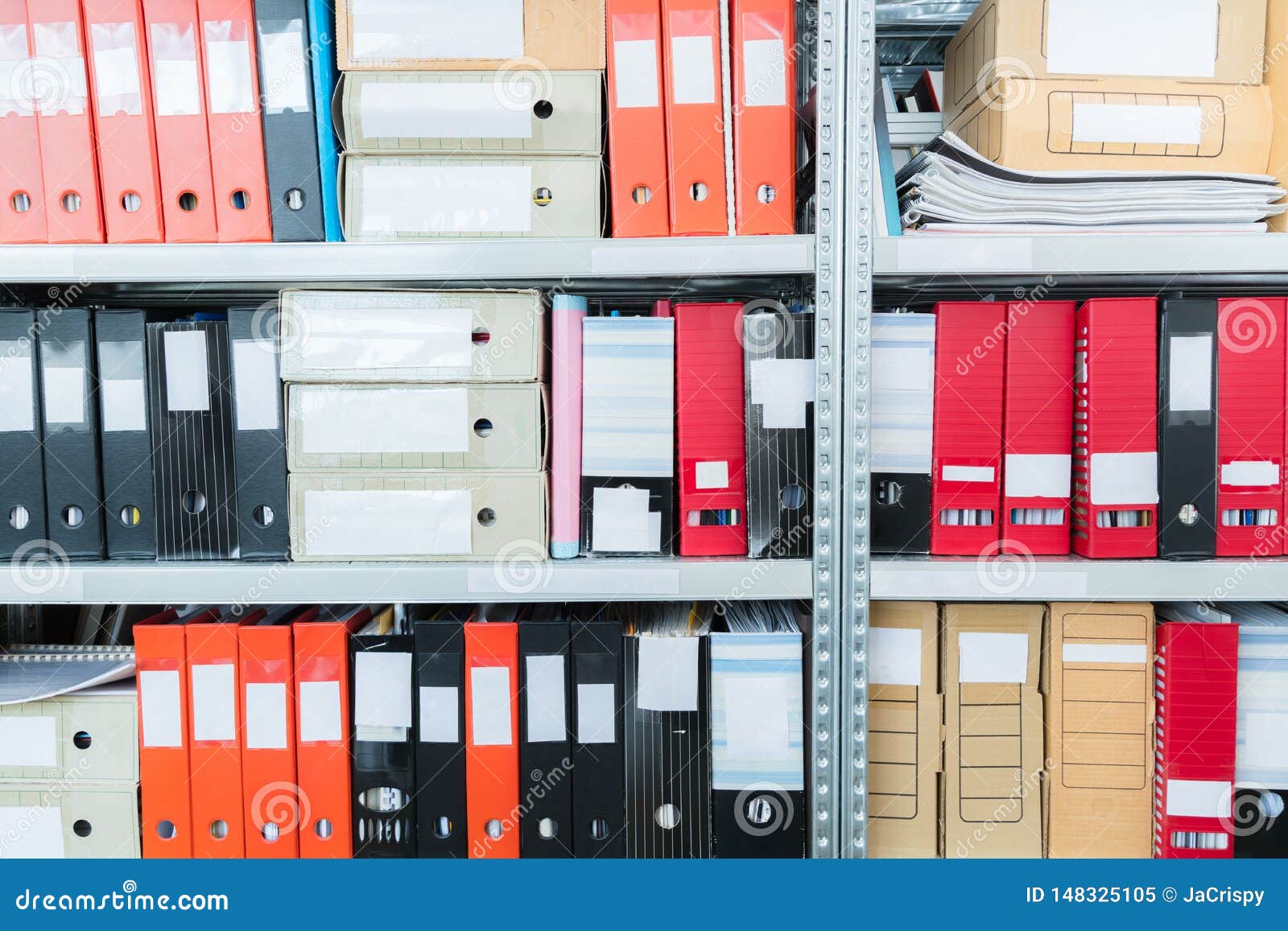
- Относительно высокий риск поломки в случае неправильной эксплуатации.
- Относительно высокая стоимость.
- Внешние жесткие диски чувствительны к влаге и солнечным лучам, из-за чего могут возникать различные неполадки.
Яндекс.Диск, Облако от Mail.ru, Google.Drive и другие облачные хранилища пользовательских данных пользуются большой популярностью. Они бесплатно предоставляют от 8 до 32 Гб дискового пространства, в котором спокойно поместится большой архив с цифровыми фотографиями. Однако перед тем как переносить все необходимые данные в облако, стоит разобраться с преимуществами и недостатками подобного подхода.
Преимущества
- У всех наиболее популярных облачных хранилищ данных есть бесплатные тарифные планы.
- Информация в «облаке» будет храниться всегда, если это действительно надежное хранилище.
- Доступ к данным, располагающимся в облачном хранилище, можно получить как с компьютера, так и со смартфона.
Недостатки
- Чтобы получить больше места в облачном хранилище данных, придется доплачивать.

- Есть риск утечки данных.
- Вы не сможете получить доступ к своим фотографиям, если у вас не будет доступа к интернету.
- В случае если вы забудете пароль от своей учетной записи, восстановить доступ будет трудно.
- Если вы выберете ненадежный сервис облачного хранения данных, никто не гарантирует, что он не прекратит свое существование спустя какое-то время.
Выше мы рассмотрели наиболее надежные и доступные варианты, но также можно рассмотреть возможность хранения цифровых фотографий на оптических дисках (DVD-дисках, флешках и т.д.). Однако флешки имеют свойство ломаться и теряться, а DVD-диски на сегодняшний день считаются устаревшими устройствами для хранения данных.
Большинство современных ноутбуков и ПК выпускаются без дисководов, а некоторые новейшие модели не имеют и USB-разъемов. То есть даже если вы сохраните все свои цифровые фотографии на подобных носителях, уже через 15-20 лет просмотреть фотографии будет негде. Такой вариант стоит использовать лишь в качестве запасного хранилища.
Есть и более интересный вариант – домашний NAS-сервер. Это своеобразное стационарное хранилище данных, которое в любое время можно открыть и просмотреть фото с компьютера, смартфона и даже телевизора при помощи беспроводных технологий. К преимуществам подобных устройств стоит отнести большую вместительность и надежность, а к недостаткам – действительно высокую стоимость.
Хранить фотографии в цифровом виде рекомендуется одновременно в нескольких местах. Не существует варианта, который бы гарантировал стопроцентную безопасность и сохранность. Лучше всего одновременно хранить данные на стационарном или внешнем жестком диске и в облаке. Можно использовать сразу несколько облачных хранилищ, чтобы подстраховаться.
Использовать оптические диски на сегодняшний день не рекомендуется, так как уже через несколько лет будет трудно найти устройство, на котором их можно будет открыть и просмотреть.
АРАлина Рыбакавтор
Дайте знать, что вы думаете по этой теме материала в комментариях.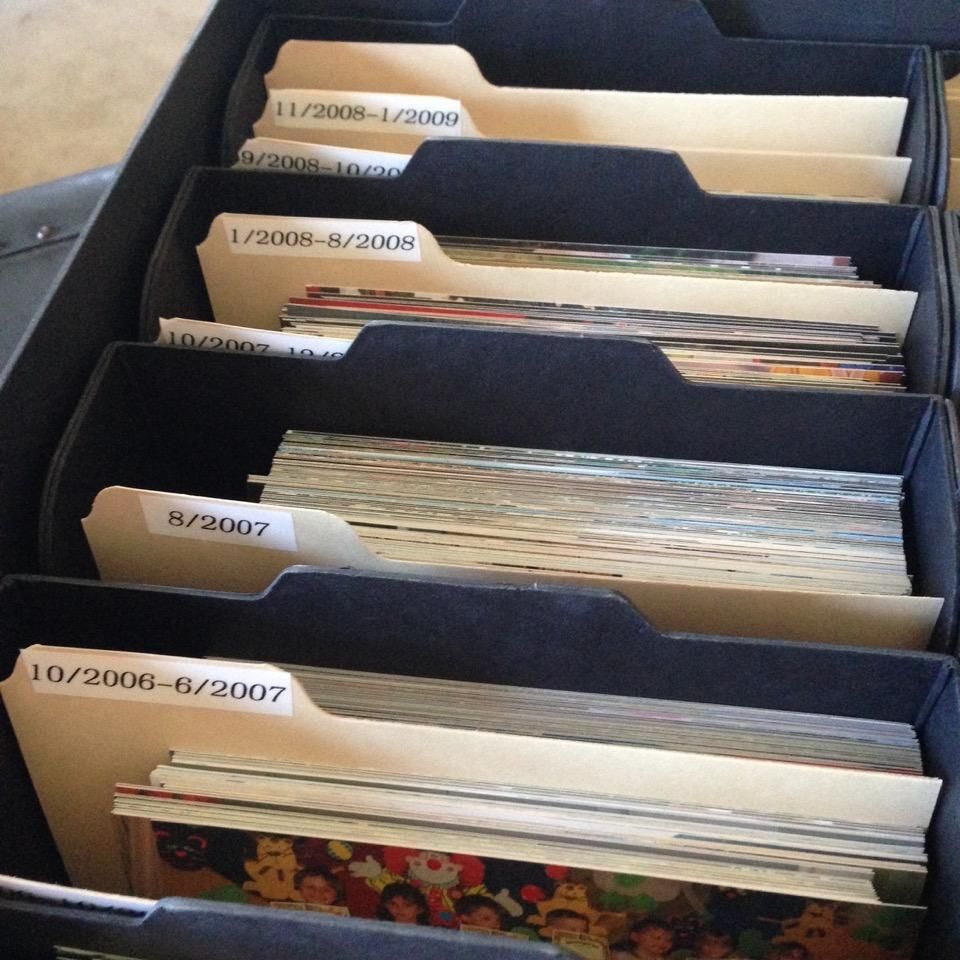 За комментарии, подписки, отклики, лайки, дизлайки огромное вам спасибо!
За комментарии, подписки, отклики, лайки, дизлайки огромное вам спасибо!
Где хранить фотографии в цифровом формате?
0 ∞ 1Многие пользователи компьютеров, ноутбуков, планшетов и смартфонов уже сталкивались с безвозвратной утерей ценных фотографий. Это может произойти из-за вируса или банального износа оборудования. В таких случаях приходит понимание того, что нужно ответственно подходить к выбору способа хранения фотографий в цифровом виде.
- Архивное хранение фотографий в цифровом виде – где лучше хранить фотографии ?
- Где можно хранить фотографии в цифровом виде – обзор доступных решений
- Жесткий диск для хранения фотографий – преимущества, недостатки, особенности
- Внешний жесткий диск – преимущества, недостатки, особенности
- Облачные хранилища данных – преимущества, недостатки, особенности
- А есть ли другие варианты?
- Советы и выводы
Эпоха печати фотографий осталась позади и сейчас практически все люди хранят свои фотографии в цифровом виде. Однако это довольно рискованно, так как потерять все ценные воспоминания можно за долю секунды, если устройство, на котором хранятся фотографии, выйдет из строя.
Однако это довольно рискованно, так как потерять все ценные воспоминания можно за долю секунды, если устройство, на котором хранятся фотографии, выйдет из строя.
Если ноутбук или смартфон сломается, шанс восстановить данные, хранившиеся на нем, будет минимальным. Именно поэтому важно выбрать наиболее надежный способ архивного хранения фотографий в цифровом виде.
Существует множество вариантов хранения цифровых фотографий, но далеко не все они отличаются максимально возможной надежностью. Облачные сервисы предлагают все большие объемы для хранения пользовательской информации, а цифровые носители дешевеют, однако слепо использовать каждое выгодное предложение нельзя. От некоторых вариантов стоит сразу же отказаться. Вот наиболее надежные варианты хранения цифровых фотографий:
- Жесткий диск компьютера.
- Внешний жесткий диск.
- Облачные сервисы.
Далее будут подробно рассмотрены все эти варианты с их преимуществами, возможными недостатками и особенностями.
В теории цифровые фотографии могут храниться на жестком диске компьютера до нескольких сотен лет. Однако если компьютер сломается, то вместе с ним из строя может выйти и жесткий диск. В таких случаях шансов восстановить фотографии практически нет. Кроме того, уже через 10 лет такие интерфейсы, как SATA и USB вряд ли будут использоваться, так как уже сейчас внедряются более современные M.2 NVMe и USB Type-C.
Преимущества жестких дисков
- Большой срок хранения данных.
- Можно хранить большие объемы информации.
- Данные хранятся прямо на компьютере и всегда находятся «под рукой».
Недостатки
- Если жесткий диск выйдет из строя, вероятнее всего хранящиеся на нем фотографии будут утеряны без возможности восстановления.
- Вирус с легкостью может повредить данные, хранящиеся на жестком диске компьютера.
Несмотря на все недостатки, на сегодняшний день жесткий диск компьютера по-прежнему считается одним из самых удобных и надежных способов хранения данных в цифровом виде.
Такой вариант хранения цифровых фотографий имеет массу преимуществ. Во-первых, любое подобное устройство очень компактное, а во-вторых, не нуждается в настройке. Достаточно просто подключить USB-кабель внешнего жесткого диска к ноутбуку и перенести или скопировать на него необходимые файлы. Для хранения цифровых фотографий лучше всего использовать внешний жесткий диск объемом не меньше 1 Тб. Если внешний жесткий диск всегда будет находиться дома, лучше выбрать ту модель, которая будет менее компактной, но более вместительной.
Преимущества
- Надежный и долгосрочный вариант. Любое подобное устройство защищено своим корпусом от пыли, и поэтому служит дольше.
- Благодаря компактности большинства моделей внешний жесткий диск можно брать с собой в поездки.
- Простота и удобство использования.
- Практически исключен риск потери данных из-за вируса.
Недостатки
- Некоторые модели требуют использования дополнительного источника питания.

- Относительно высокий риск поломки в случае неправильной эксплуатации.
- Относительно высокая стоимость.
- Внешние жесткие диски чувствительны к влаге и солнечным лучам, из-за чего могут возникать различные неполадки.
Яндекс.Диск, Облако от Mail.ru, Google.Drive и другие облачные хранилища пользовательских данных пользуются большой популярностью. Они бесплатно предоставляют от 8 до 32 Гб дискового пространства, в котором спокойно поместится большой архив с цифровыми фотографиями. Однако перед тем как переносить все необходимые данные в облако, стоит разобраться с преимуществами и недостатками подобного подхода.
Преимущества
- У всех наиболее популярных облачных хранилищ данных есть бесплатные тарифные планы.
- Информация в «облаке» будет храниться всегда, если это действительно надежное хранилище.
- Доступ к данным, располагающимся в облачном хранилище, можно получить как с компьютера, так и со смартфона.
Недостатки
- Чтобы получить больше места в облачном хранилище данных, придется доплачивать.

- Есть риск утечки данных.
- Вы не сможете получить доступ к своим фотографиям, если у вас не будет доступа к интернету.
- В случае если вы забудете пароль от своей учетной записи, восстановить доступ будет трудно.
- Если вы выберете ненадежный сервис облачного хранения данных, никто не гарантирует, что он не прекратит свое существование спустя какое-то время.
Выше мы рассмотрели наиболее надежные и доступные варианты, но также можно рассмотреть возможность хранения цифровых фотографий на оптических дисках (DVD-дисках, флешках и т.д.). Однако флешки имеют свойство ломаться и теряться, а DVD-диски на сегодняшний день считаются устаревшими устройствами для хранения данных.
Большинство современных ноутбуков и ПК выпускаются без дисководов, а некоторые новейшие модели не имеют и USB-разъемов. То есть даже если вы сохраните все свои цифровые фотографии на подобных носителях, уже через 15-20 лет просмотреть фотографии будет негде. Такой вариант стоит использовать лишь в качестве запасного хранилища.
Есть и более интересный вариант – домашний NAS-сервер. Это своеобразное стационарное хранилище данных, которое в любое время можно открыть и просмотреть фото с компьютера, смартфона и даже телевизора при помощи беспроводных технологий. К преимуществам подобных устройств стоит отнести большую вместительность и надежность, а к недостаткам – действительно высокую стоимость.
Хранить фотографии в цифровом виде рекомендуется одновременно в нескольких местах. Не существует варианта, который бы гарантировал стопроцентную безопасность и сохранность. Лучше всего одновременно хранить данные на стационарном или внешнем жестком диске и в облаке. Можно использовать сразу несколько облачных хранилищ, чтобы подстраховаться.
Использовать оптические диски на сегодняшний день не рекомендуется, так как уже через несколько лет будет трудно найти устройство, на котором их можно будет открыть и просмотреть.
АРАлина Рыбакавтор
Дайте знать, что вы думаете по этой теме материала в комментариях. За комментарии, подписки, отклики, лайки, дизлайки огромное вам спасибо!
За комментарии, подписки, отклики, лайки, дизлайки огромное вам спасибо!
6 шагов по организации и управлению цифровыми фотографиями
6 шагов по организации и управлению цифровыми фотографиямиКарен Эдвардс
Помните, что до цифровой фотографии, когда вам приходилось покупать пленку, загружать ее в камеру, делать снимки с умом, чтобы не потерять кадр, отдавать пленку для проявления, ждать несколько дней, а затем идти забрать? Все эти усилия для 24-36 фотографий.
Теперь все, что вам нужно сделать, это достать цифровую камеру или смартфон, сделать столько фотографий, сколько хотите, и сразу же просмотреть их.
Благодаря цифровой фотографии сейчас мы делаем больше снимков, чем когда-либо в истории. Однако простота фотографирования не означает простоты управления всеми этими изображениями. У большинства из нас есть тысячи цифровых фотографий, разбросанных по телефонам, фотоаппаратам, картам памяти, компьютерам и планшетам.
Кроме того, распечатанные фотографии легко найдутся в шкафу или в старом сундуке. Каковы шансы, что спустя годы ваш внук будет знать — и знать, как — получить доступ к устройству или цифровой учетной записи, где хранятся детские фотографии его родителей? Следуйте этим шести шагам, чтобы этого никогда не произошло, и ваша семья сможет наслаждаться вашей коллекцией для будущих поколений.
1. Загрузите фотографии с различных устройств на свой компьютер.
«Возьмите за правило раз в месяц собирать все изображения с телефона, камеры, планшета и других устройств и загружать их в папку на компьютере», — говорит Нельсон. Вы можете загружать чаще, в зависимости от того, сколько фотографий вы делаете. Но месяц — это самое долгое, что вам нужно ждать, иначе задача покажется непосильной.
Если вы из тех, кто любит израсходовать карту памяти перед загрузкой, или если вам нужно обмануть себя, чтобы придерживаться графика загрузки, свадебный фотограф из Вирджинии Лаура Гордон предлагает использовать карты памяти меньшего размера. «Используйте карту емкостью от 2 до 4 ГБ, затем сотрите и отформатируйте карту».
«Используйте карту емкостью от 2 до 4 ГБ, затем сотрите и отформатируйте карту».
Когда вы загружаете свои фотографии, делайте это на своем компьютере. «Не загружайте просто на облачный сервер, — говорит Майк Ашенфельдер, координатор по цифровому сохранению Библиотеки Конгресса. «Доступ к вашим фотографиям на облачном сервере не всегда гарантируется, когда вы этого хотите, и есть опасность, что сервер исчезнет или выйдет из строя, а вместе с ним и ваши фотографии».
Интернет-сервисы, такие как Flickr или Dropbox, отлично подходят для резервного копирования изображений, но Ашенфельдер говорит, что ваш компьютер должен быть центральным местом для всех ваших фотографий.
Также важно иметь в наличии оригинальный, неотредактированный набор фотографий, говорит Кен Уотсон, фотограф из Нью-Гэмпшира и веб-мастер All About Digital Photography. Он называет это Правилом Одного.
«На вашем компьютере всегда должен быть один нетронутый набор фотографий с вашей камеры (или другого устройства), — говорит он. «Это ваши оригиналы, которые раньше назывались негативами». И, как и негативы, эти фотографии следует хранить в одном безопасном месте, чтобы вы могли делать копии по мере необходимости.
«Это ваши оригиналы, которые раньше назывались негативами». И, как и негативы, эти фотографии следует хранить в одном безопасном месте, чтобы вы могли делать копии по мере необходимости.
Если вы не можете собрать все вместе сразу, составьте список элементов, которые вы хотели бы оцифровать позже. Это могут быть те крупные реликвии или предметы, которые живут с другими членами вашей семьи, или те, которые требуют особого обращения.
2. Редактируйте и упорядочивайте фотографии на своем компьютере.
Далее вам нужно упорядочить свои цифровые фотографии на компьютере так, как вам удобно. Выделите немного времени для начальной организационной сессии. Однако после того, как вы настроите файловую систему, будет проще сохранять каждую новую партию фотографий во время обычных сеансов загрузки.
Калифорнийский фотограф и мама Кристен Элдридж описывает свою систему в своем блоге Modern Parents Messy Kids. «Когда я загружаю свои фотографии, я создаю папку и помечаю ее», — пишет она. «Если бы я фотографировал дни открытых дверей в дошкольных учреждениях, в папке могло бы быть написано «День открытых дверей в дошкольных учреждениях Джиллиан». Если хотите, можете уточнить».
«Если бы я фотографировал дни открытых дверей в дошкольных учреждениях, в папке могло бы быть написано «День открытых дверей в дошкольных учреждениях Джиллиан». Если хотите, можете уточнить».
Затем Элдридж удаляет ненужные фотографии — размытые, фотографии с закрытыми глазами или почти идентичные другим, чуть более качественным снимкам. Это сокращает объем файлов изображений, занимающих много места, и избавляет вас от необходимости поддерживать порядок и создавать резервные копии. У большинства людей нет проблем с удалением явно плохой фотографии, но могут возникнуть проблемы с тем, чтобы решить, что еще нужно удалить. Если это вы, используйте рейтинговую систему, чтобы решить, какие из них являются вашими лучшими. Ларри Хэмилл, профессиональный фотограф из Огайо, использует пятизвездочную систему и помещает свои пятизвездочные фотографии в отдельную папку с надписью «Избранное». Нельсон предлагает сохранять только те фотографии, которые могут рассказать историю о событии или человеке.
«Вы должны спросить себя, почему вы фотографируете, — говорит она. «Что ты хочешь запомнить? Это фотографии, которые нужно сохранить». Ашенфельдер объясняет это проще: «Если вы хотите опубликовать фотографию на Facebook, сохраните ее. Если нет, удалите его».
После того как Элдридж создаст папку «событие» (например, «День открытых дверей Джиллиан»), она переместит эту папку в папку месяца, например, «Декабрь», а затем оставит папку месяца на своем рабочем столе. Она добавит любые другие фотографии, которые она сделает в этом месяце. В конце месяца она перемещает папку в годовую папку, помеченную ее фамилией и годом.
«Маркировка папок по дате и событию — это два способа их идентификации и упрощения поиска», — говорит Ашенфельдер. Однако независимо от того, какую систему маркировки вы создаете, важно быть последовательным, говорит Гордон, чтобы вы знали, на что обращать внимание, когда хотите найти фотографию. Если у вас есть папка под названием «Семейный отдых 2012», сохраняйте такую же этикетку в последующие годы.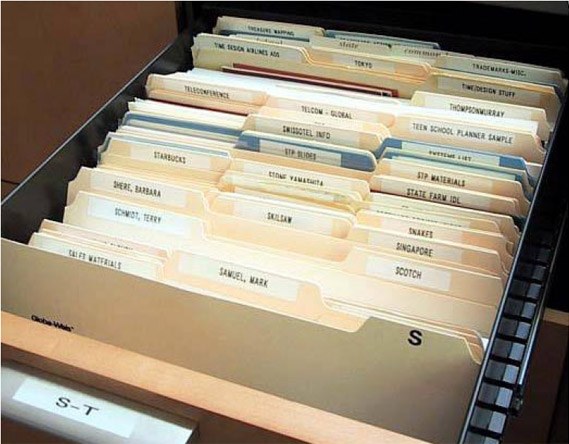 Не делайте это внезапно «поездкой в Вашингтон».
Не делайте это внезапно «поездкой в Вашингтон».
3. Определите или пометьте свои фотографии.
Программное обеспечение для систематизации фотографий может упростить поиск определенных фотографий. Такие программы, как Adobe Photoshop Elements, позволяют идентифицировать каждую фотографию с помощью ключевых слов. Допустим, вы отправились в семейную поездку в Вашингтон, округ Колумбия, в 2013 году. У вас могут быть папки для семейных поездок, для Вашингтона, округ Колумбия, и для 2013 года, но вы не можете вспомнить, в какой из них находится фотография. Просто введите любое из слов, которые могут идентифицировать изображение, которое вы хотите (отпуск, Вашингтон, округ Колумбия, столица), и программа найдет его для вас.
Следующим шагом в систематизации фотографий является распознавание лиц. Microsoft Photos и Apple Photos могут найти больше фотографий человека, если вы пометили фотографии с его именем. Хотите увидеть дядю Джека на пляже прошлым летом? На вашей свадьбе 15 лет назад? Если у вас есть программное обеспечение, упомянутое выше, просто введите его имя, и он будет там на протяжении многих лет, когда бы его ни схватили. Это помогает быть знакомым с вашей системой и тем, как она работает.
Это помогает быть знакомым с вашей системой и тем, как она работает.
«Некоторые программы помещают вашу идентификационную метку в базу данных, другие встраивают информацию в фотографию», — говорит Ашенфельдер.
Информация, встроенная в фотографию, позволит будущим членам семьи определить, кто есть кто на фотографии, независимо от того, повреждена или потеряна база данных.
«В вашу камеру также будет встроена ваша фотография с указанием дня и времени, когда она была сделана, — говорит Ашенфельдер, — и все больше и больше мы видим камер, которые встраивают данные GPS, чтобы вы знали, где была сделана фотография. ” Программное обеспечение для организации фотографий «считывает» эту информацию и показывает ее вам при просмотре изображения.
Уотсон, специалист по генеалогии и фотограф, говорит, что для долгосрочного архивирования лучше всего найти программу фотомаркировки, которая встраивает информацию в цифровой файл с использованием универсальных стандартов Международного совета по телекоммуникациям с прессой (IPTC). Программы Adobe и Microsoft приняли стандарты IPTC.
Программы Adobe и Microsoft приняли стандарты IPTC.
«Итог: если используемая вами программа не поддерживает IPTC или использует какой-то проприетарный стандарт, избавьтесь от нее и переключитесь на что-то, что поддерживает».
4. Создавайте резервные копии в облаке.
Если вам нравится редактировать фотографии, обрезая их, добавляя фильтры или иным образом обрабатывая их, всегда делайте это на копии, а не на оригинале. «Таким образом, если вы делаете что-то, чего вы не планировали или вам не нравится, вы всегда можете вернуться к оригиналу и сделать еще одну копию», — говорит Уотсон.
Но вы также хотите, чтобы полный набор дубликатов служил вашими архивными резервными копиями, чтобы вы могли восстановить свои фотографии в случае, если стихийное бедствие или сбой жесткого диска разрушит ваш компьютер.
Ашенфельдер предлагает хранить ваши резервные копии вне офиса с помощью надежного «облачного» сервиса, такого как Backblaze или Carbonite, который позволяет вам получать доступ к вашим фотографиям с любого устройства, оснащенного подключением к Интернету. Часто вы можете получить ограниченный объем дискового пространства бесплатно, хотя вам придется заплатить абонентскую плату за дополнительное пространство. Чтобы сократить расходы, вы можете создать резервную копию только ваших пятизвездочных любимых фотографий.
Часто вы можете получить ограниченный объем дискового пространства бесплатно, хотя вам придется заплатить абонентскую плату за дополнительное пространство. Чтобы сократить расходы, вы можете создать резервную копию только ваших пятизвездочных любимых фотографий.
Некоторые службы автоматически создают резервные копии ваших файлов через определенные промежутки времени или всякий раз, когда вы обновляете папку; для других вам нужно вручную запустить резервное копирование (что вы должны делать каждый раз, когда загружаете новые фотографии на свой компьютер). Убедитесь, что вы знаете, какой тип хранилища у вас есть. Обратите внимание, что сайты социальных сетей, такие как Facebook и Instagram, предназначены для обмена фотографиями, а не для хранения резервных копий.
Другой вариант — использовать внешний жесткий диск. «У них достаточно места для хранения, и они достаточно недороги», — говорит Хэмилл.
Важно физически переместить жесткий диск в другое место, например в сейф или в дом вашей матери. Вы также должны убедиться, что жесткий диск совместим с любым новым компьютером, который вы можете приобрести, и при необходимости перенести фотографии на новый жесткий диск.
Вы также должны убедиться, что жесткий диск совместим с любым новым компьютером, который вы можете приобрести, и при необходимости перенести фотографии на новый жесткий диск.
Архивные резервные копии должны иметь высокое разрешение, не менее 600 точек на дюйм (DPI). TIF — лучший формат файла для ваших архивных резервных копий, но он также занимает много места для хранения, поэтому вы можете зарезервировать его для официальных портретов и ваших пятизвездочных откровенных фотографий. Ваши устройства, вероятно, захватывают изображения в формате JPG, которые занимают меньше места для хранения, но также немного теряют качество при каждом открытии и сохранении. Если вы храните резервные копии JPG, просто не открывайте их без необходимости.
5. Поддерживайте систему хранения в актуальном состоянии.
«Цифровые фотографы в большей степени, чем традиционные пленочные фотографы, должны играть активную роль в управлении своими коллекциями, — говорит Ашенфельдер.
Семья больше не может складывать фотографии в обувную коробку, чтобы потом их разобрать. Подумайте вот о чем: цифровые фотографии — это не что иное, как длинная последовательность единиц и нулей на вашем жестком диске или в киберпространстве. В этом смысле они столь же непостоянны, как и поддерживающая их технология.
Подумайте вот о чем: цифровые фотографии — это не что иное, как длинная последовательность единиц и нулей на вашем жестком диске или в киберпространстве. В этом смысле они столь же непостоянны, как и поддерживающая их технология.
«Самая большая опасность для цифровой фотографии — это потеря доступа к вашим фотографиям, — говорит Ашенфельдер.
Помните дискеты? Вам будет трудно найти компьютер, который все еще может его открыть. Все меньше и меньше новых компьютеров оснащаются дисководами для компакт-дисков, и даже флэш-накопители уходят в прошлое по мере роста популярности облачных хранилищ. Не позволяйте вашим фотографиям застревать на устаревших носителях: переносите их на новые носители по мере развития технологий. Вы также захотите следить за доступными форматами файлов для цифровых фотографий и, при необходимости, сохранять свои изображения в новых форматах, чтобы в будущем они были доступны вашим родственникам.
6. Обеспечьте будущий доступ к своей коллекции цифровых фотографий.
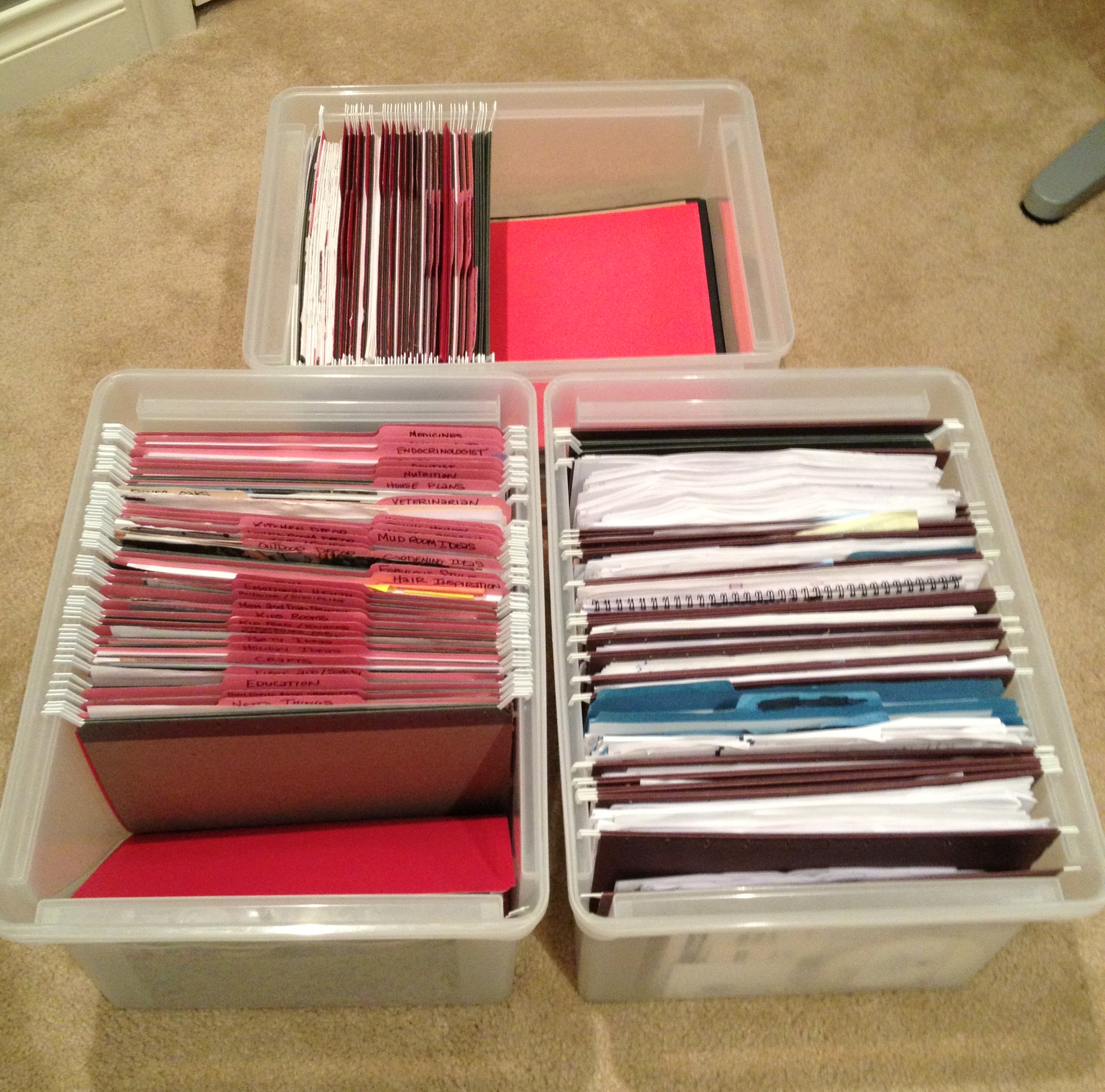
Обращайтесь с файлами цифровых фотографий так же, как с важными документами, например, с завещанием. Оставьте своим близким информацию о местоположении вашего внешнего жесткого диска, любых облачных серверах, на которых хранятся ваши фотографии, и необходимые логины. «Также оставьте инструкции о том, где родственник может найти фотографии на вашем компьютере», — говорит Ашенфельдер. Если можете, назначьте близкого человека, которому доверяете, совладельцем учетных записей онлайн-хранилища.
Распечатайте свои любимые фотографии. Бумага не только проста в использовании, для ее просмотра не требуется никаких технологий, и она может быть долговечной. «Печатайте фотографии на архивной бумаге, потому что бумажные фотографии обычно служат долго, если их правильно хранить», — говорит Ашенфельдер. Это означает место вдали от света, с постоянной температурой и влажностью.
Гордон, по сути, недавно переключился с цифровой фотографии на пленочную из-за того, как мы воспринимаем и разделяем физическое присутствие изображения.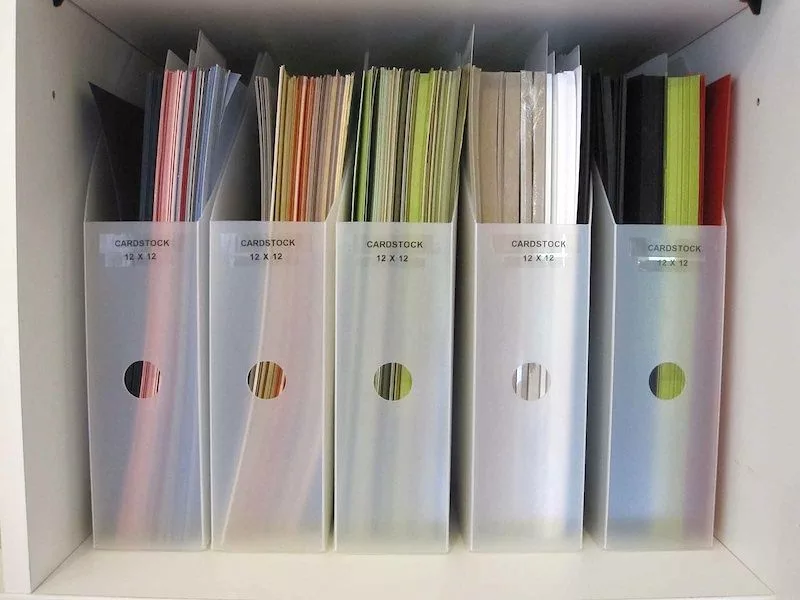 «Моя бабушка держит дома фотоальбомы, и она всегда берет один из них и просматривает».
«Моя бабушка держит дома фотоальбомы, и она всегда берет один из них и просматривает».
Вместо того, чтобы печатать десятки фотографий и хранить их в коробках или альбомах, вы можете сделать современную версию бабушкиного альбома: используйте свои цифровые файлы для создания фотокниг с помощью онлайн-сервиса, такого как Shutterfly или Snapfish.
У вас может быть набор книг, на которых изображены прошлые летние каникулы, вечеринка по случаю рождения ребенка у вашей племянницы или выпускной вашего сына. Или вы можете заказать фотокнигу на каждый год, в которой будут показаны все изображения из папки этого года. Подумайте о волнении, когда вы находите старую фотографию семьи вашей бабушки или прабабушки. Разве вы не хотите, чтобы этот опыт был для ваших потомков? Создайте план управления цифровыми фотографиями, подобный этому, и вы можете быть уверены, что он будет у них.
Совет: Несколько приложений, включая Dropbox, могут автоматически создавать резервные копии фотографий, снятых на смартфон.
Совет: Запомните аббревиатуру LOCKSS: Много копий обеспечивает сохранность данных. Вы хотите иметь несколько копий своих цифровых фотографий в разных местах, например, в Интернете, на внешнем жестком диске, хранящемся вне офиса, и на бумаге.
Версия этой статьи опубликована в октябрьском/ноябрьском номере журнала Family Tree Magazine 9 за 2014 г.0101 .
Последнее обновление: май 2023 г.
Связанные чтения
5 шагов к оцифровке ваших фотографий и записей
Если мысль об оцифровке кучи фотографий и документов вызывает стресс, расслабьтесь! Мы покажем вам, как решить эту проблему за пять простых шагов.
Закрепите эту статью на потом!
Организация, фотографии
Автор
Карен Эдвардс
НАИЛУЧШИЙ способ упорядочивания фотографий (цифровые + распечатки)
Независимо от того, являетесь ли вы профессионалом, любителем или начинающим фотографом, это руководство покажет вам, как систематизировать цифровые фотографии.
В прошлом году было снято более 1,43 триллиона цифровых фотографий, поэтому упорядочить ваши фотографии — важная задача!
Большинство людей каждый день делают несколько фотографий на свой смартфон… но куда они попадают?
Вы платите за облачное хранилище, которое вам не нужно? Ваши жесткие диски полны дубликатов фотографий?
СКАЧАТЬ БЕСПЛАТНО
Mylio PhotosОтличное приложение для организации, поиска, редактирования и обмена фотографиями в частной и безопасной личной сети. Настоятельно рекомендуется для всех фотографов.
Скачать здесь (бесплатно)У вас есть тысячи старых распечатанных фотографий, разбросанных по коробкам?! Вам нужно сделать резервную копию ваших фотографий в цифровом виде?
Не беспокойтесь — изучение того, как управлять своими фотографиями, может быть утомительной темой, но мы научим вас основам, чтобы вы могли справиться со всем беспорядком!
(Вам также следует ознакомиться с нашим обзором Mylio, чтобы узнать о новой захватывающей возможности упорядочивать фотографии в частном порядке. )
)
Итак, давайте узнаем, как упорядочивать цифровые фотографии раз и навсегда.
Содержание
Лучший способ упорядочить фотографии в 2023 году
Мысль о том, как справиться с хаосом вашего, казалось бы, огромного массива фотографий, может быть пугающей, но разбив ее на ряд шагов, вы сможете сделать ее гораздо более управляемой.
Часть паралича сортировки ваших файлов заключается в том, что вы не знаете, с чего начать. Не волнуйтесь: приведенный ниже список поможет вам начать работу и предоставит вам множество вариантов, чтобы, наконец, организовать ваши различные жесткие диски и устройства, чтобы вы могли получить доступ к своему хранилищу фотографий.
Многие из них потребуют немного времени и могут быть скучными, но тяжелая работа окупится в будущем, гарантируя, что ваши файлы будут в безопасности и легко доступны.
1. Соберите все свои файлы в одном местеПредоставлено: Plann
Учитывая, что количество используемых нами устройств увеличивается с каждым годом, легко оказаться в ситуации, когда ваши цифровые изображения распространяются в нескольких разных местах, что делает практически невозможным какое-либо ощущение порядка.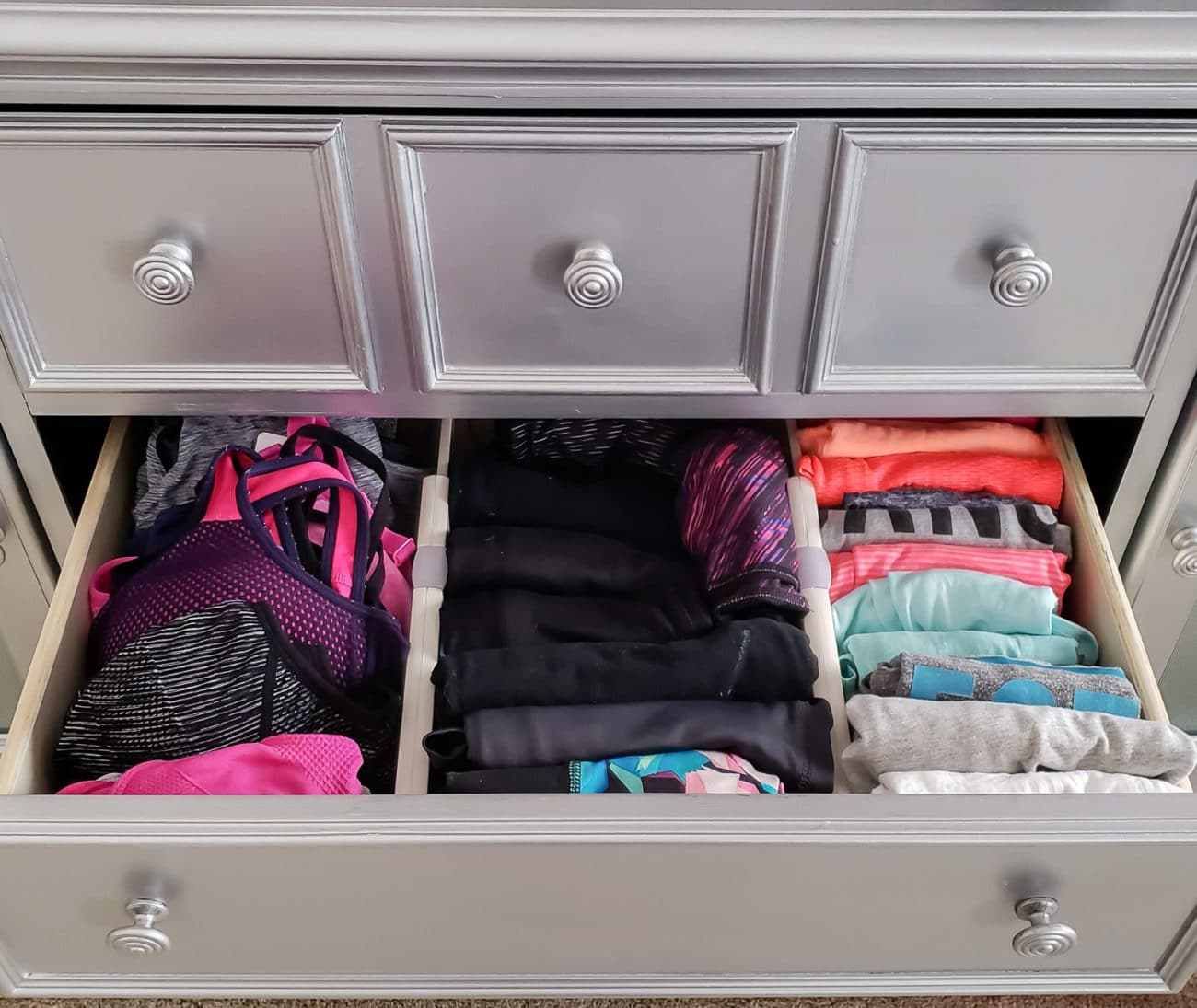
Один из самых важных начальных шагов в получении контроля над вашим архивом — собрать его в одном месте.
Это не только облегчит управление, но и значительно упростит резервное копирование. Резервные копии работают лучше всего, когда они непротиворечивы и автоматизированы, и этот процесс намного упрощается, когда ваши образы собраны и переименованы (см. ниже).
Этот шаг может потребовать переосмысления вашего хранилища фотографий. Если в настоящее время ваши изображения разделены между настольным компьютером и ноутбуком, и у вас недостаточно места для размещения всех ваших изображений, вероятно, пришло время инвестировать в внешний диск (подробности будут позже!).
Даже если вы думаете, что вам может не понадобиться все дополнительное пространство, предлагаемое дополнительным диском, после того, как вы закончите сортировку дубликатов и отклонений, вы все равно можете эффективно использовать этот диск в качестве резервной копии.
Одна из сложностей, возникающих при попытке унифицировать архив, заключается в том, что некоторые программы, в частности операционные системы, уже решили, что определенные папки являются лучшим местом для ваших файлов.
Вам нужно либо немного покопаться и настроить, где файлы автоматически появляются, либо просто не забывать перемещать их каждый раз, когда они добавляются.
2. Создайте структуру папокНаличие системы для именования файлов изображений и организации их в структуру папок может показаться трудоемким и даже немного устаревшим, но когда дело доходит до управления файлами и возможности перемещать их между жесткими дисками или просто создавать их резервные копии, наличие системы будет неоценимо.
Возможно, вы захотите настроить систему до того, как вы начнете собирать свои файлы в одну и ту же библиотеку фотографий или место. В качестве альтернативы, как только вы собрали свои файлы вместе, вы можете приступить к организации.
Нет ничего необычного в том, что вы не можете решить, какую систему организации фотографий использовать, поскольку вы не уверены, следует ли упорядочивать фотографии по местоположению, дате или камере.
Если это звучит знакомо, вот ответ: идеальной системы не существует. Лучший вариант — просто выбрать один и идти с ним.
Скорее всего, вы обнаружите, что адаптируетесь к любой системе, которую выберете, и самым большим препятствием будет начало работы.
Упорядочивание фотографий по дате подойдет большинству людей, так как другие способы категоризации могут сбивать с толку, особенно если вдруг ваши категории начинают пересекаться.
Например, если у вас есть «Путешествия» и «Семья», что произойдет через несколько лет, когда вы поженитесь и отправитесь в отпуск со своим партнером или другими членами семьи?
Вы можете увидеть пример структуры папок, организованной и основанной на дате, на изображении выше. Обратите внимание, что самая верхняя папка — это год, который затем делится на отдельные события, помеченные в соответствии с датой: сначала месяц, затем день, а затем описание события.
Если вы снимаете гораздо чаще, вы можете добавить дополнительный уровень организации фотографий, который разбивает каждый год на отдельные месяцы, а события размещаются внутри каждого месяца.
В конце концов, количество имеющихся у вас уровней не так уж важно. Однако полезно систематически называть свои папки и помнить, что год, затем месяц и день означают, что просмотр ваших файлов будет более логичным.
Например, если вы используете названия месяцев вместо числа, ваш файловый браузер упорядочит эти папки в алфавитном порядке, поместив апрель и август вверху.
Если вам так проще, просто добавьте название месяца после номера, чтобы ваши папки начинались с «01 января», «02 февраля» и т. д.
Что бы вы ни выбрали, не забудьте использовать две цифры для описания месяца — например, 01 для января, 02 для февраля — в противном случае ваш файловый браузер может закончиться перечислением «1 января» рядом с «11 ноября» и «12 декабря». », что может раздражать.
Если вы не можете определить точную дату, когда были сделаны определенные фотографии, есть два варианта.
Во-первых, вы можете проверить метаданные отдельного файла.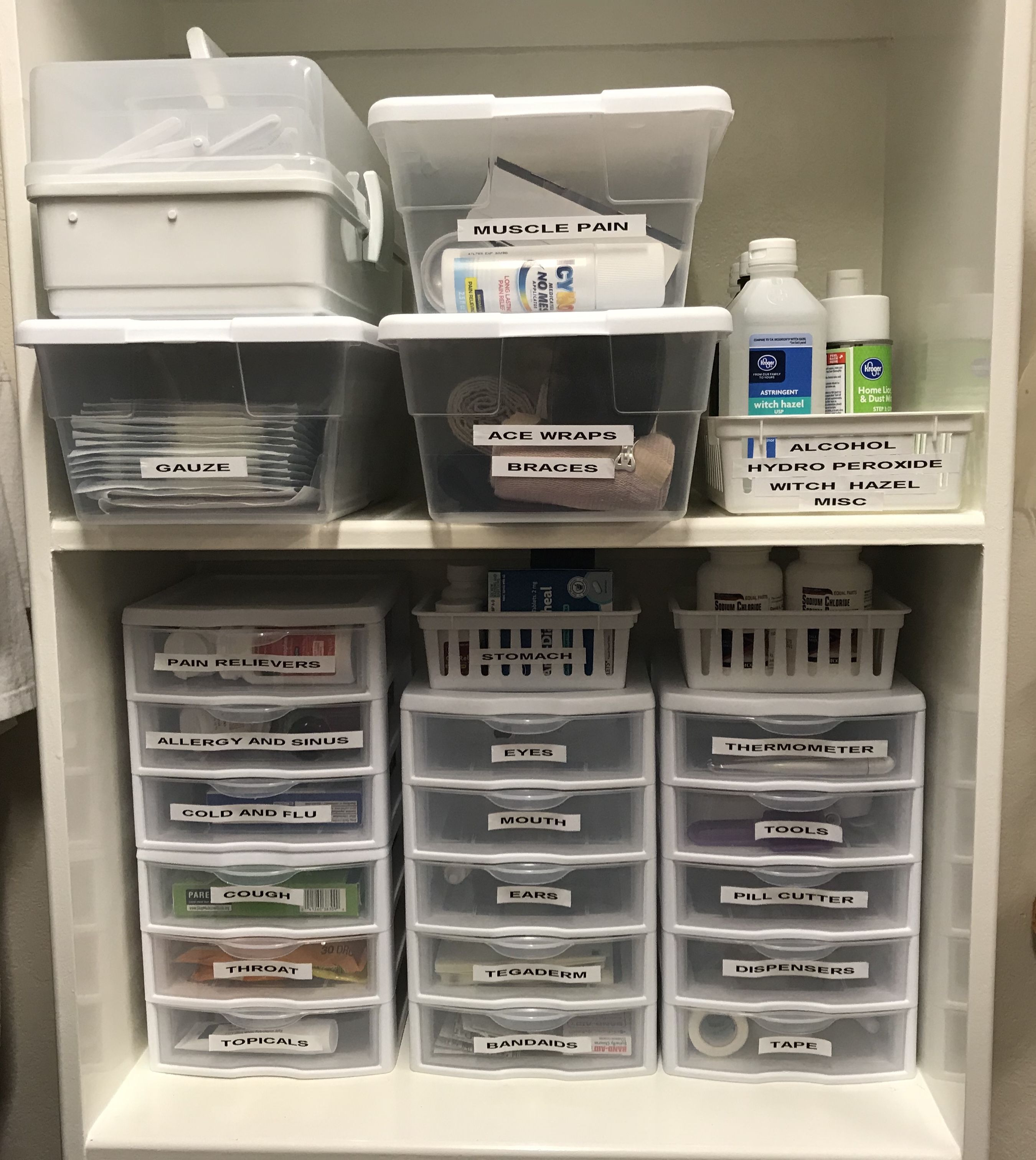 Пользователи MacOS могут сделать это, открыв файл в режиме предварительного просмотра и выбрав «Инструменты» и «Показать инспектор». В Windows просто щелкните правой кнопкой мыши файл в проводнике, выберите «Свойства», перейдите на вкладку «Подробности» и прокрутите вниз.
Пользователи MacOS могут сделать это, открыв файл в режиме предварительного просмотра и выбрав «Инструменты» и «Показать инспектор». В Windows просто щелкните правой кнопкой мыши файл в проводнике, выберите «Свойства», перейдите на вкладку «Подробности» и прокрутите вниз.
Во-вторых, выскажите свое предположение и вернетесь к нему позже, когда будете уверены.
Возможно, вам придется выяснить, что делать с версиями файлов, которые вы отредактировали или, возможно, сохранили в более низком разрешении для публикации в Интернете.
Подход, используемый многими фотографами, состоит в том, чтобы хранить эти файлы полностью отдельно и даже создавать для них собственную структуру папок.
Что бы вы ни выбрали, по крайней мере, создайте отдельную папку для отредактированных/экспортированных файлов, чтобы держать себя в порядке.
3. Выберите систему и переименуйте свои файлы Когда вы перемещаете свои фотографии и файлы в новые папки, лучше переименовывать их.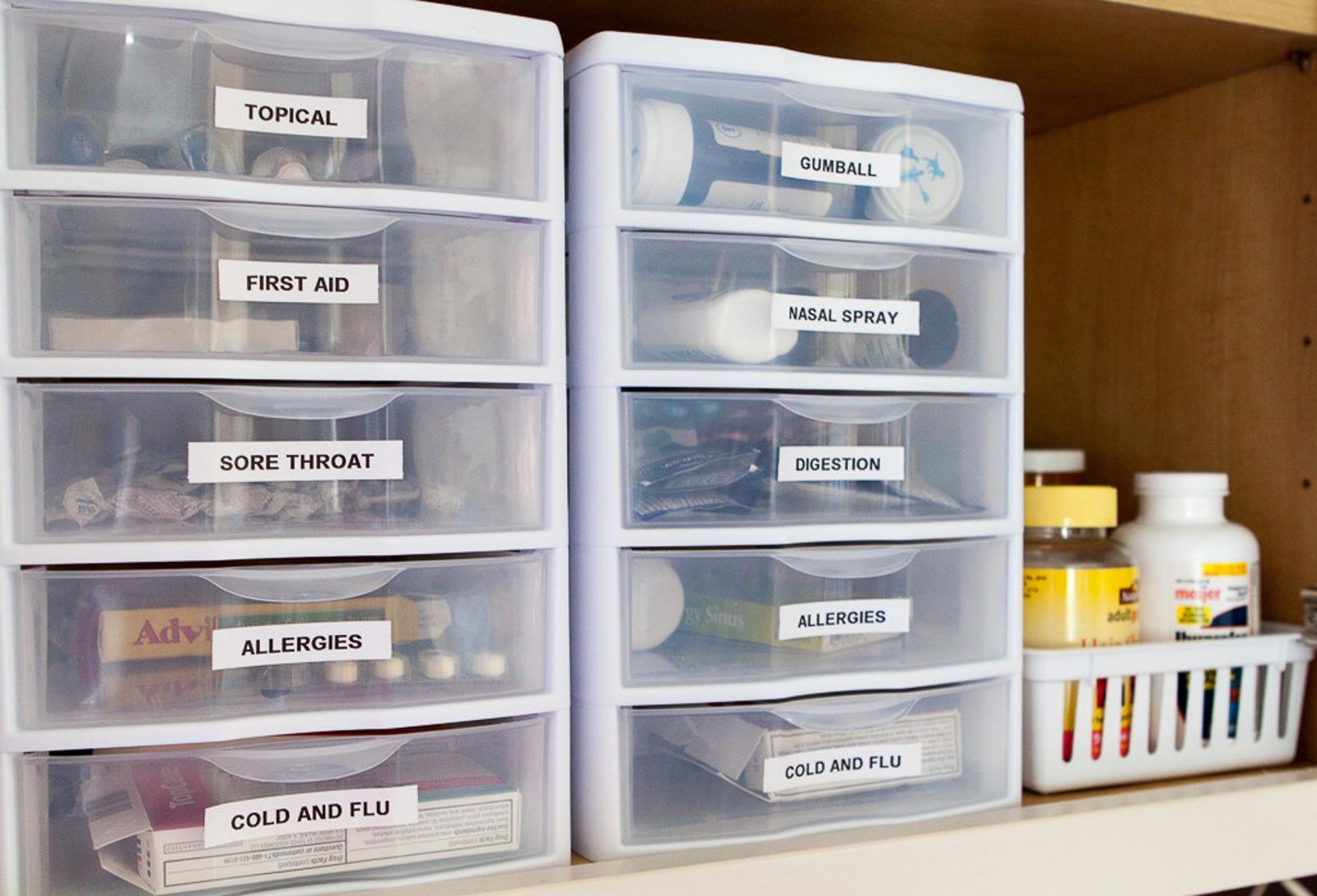 Это не обязательно принесет немедленные преимущества, но в какой-то момент вы будете благодарны за время, потраченное на организацию этих изображений.
Это не обязательно принесет немедленные преимущества, но в какой-то момент вы будете благодарны за время, потраченное на организацию этих изображений.
Время, которое вы потратите сейчас на установку хороших систем, почти наверняка избавит вас от путаницы и разочарований в будущем не только в том, что касается возможности быстрого поиска нужных файлов, но и в том, что касается резервного копирования ваших данных.
В большинстве камер реализована довольно непонятная система именования файлов, часто начинающаяся с DSC или другого набора букв, который выглядит совершенно случайным. Затем есть ряд чисел, которые, кажется, никогда не сбрасываются.
Из-за этих автоматических имен файлов на наших жестких дисках часто царит беспорядок. К счастью, мы можем навести порядок в этом беспорядке с помощью разумного переименования.
Как и в случае со структурой папок, вам необходимо определить систему, которая лучше всего подходит для того, что вы фотографируете и как часто вы снимаете.
Если вы снимаете на две или более камеры, вам также необходимо решить, стоит ли указывать камеру в имени файла.
Тем не менее, имя файла не должно содержать слишком много деталей. Как будет показано ниже, как только ваши файлы будут организованы, вы сможете использовать ключевые слова и геотеги, чтобы помочь вам быстро найти фотографии или организовать их в галереи.
Чтобы сделать имя файла более читаемым, раньше было стандартной практикой разделять различные части дефисом или символом подчеркивания. Это было связано с тем, что некоторые программы не могли справиться с пробелами.
Пробелы больше не вызывают таких проблем, но по-прежнему лучше избегать использования любых других знаков препинания, таких как апострофы. Там все еще есть программное обеспечение, которое может запутаться, и теоретически некоторые платформы облачных хранилищ могут испытывать проблемы.
Будьте осторожны и пропускайте все, что не является буквой или цифрой.
Пример системы именования хранилища фотографий
Вот предложение для системы именования хранилища фотографий. Опять же, он использует дату захвата в качестве основы, поскольку у вас есть возможность создать другие способы организации ваших файлов позже с помощью различных средств:
Опять же, он использует дату захвата в качестве основы, поскольку у вас есть возможность создать другие способы организации ваших файлов позже с помощью различных средств:
- Год
- Месяц
- День
- Событие
- Порядковый номер
- Расширение файла (если вы не привыкли видеть расширения файлов, не беспокойтесь об этом слишком сильно!)
В результате отдельный файл может выглядеть так:
2021_05_25_Arthurs_Christening_289.jpg
Обратите внимание, как эта система начинается с года, за которым следуют месяц и день. Это гарантирует, что ваши файлы всегда будут в хронологическом порядке при перечислении в алфавитном порядке в окне Finder или Explorer.
Очевидно, вам не нужно переименовывать каждый файл по одному! Операционные системы имеют функцию переименования файлов, хотя она может быть весьма ограниченной.
Для большего контроля вы можете загрузить небольшое приложение, специально разработанное для переименования большого количества файлов.
Доступны опции, которые даже просматривают метаданные ваших файлов изображений и выясняют дату, когда они были сняты, чтобы вам не приходилось вводить их самостоятельно для каждой партии файлов.
Кроме того, программное обеспечение, такое как Adobe Bridge, предлагает множество функций управления и автоматизации — см. ниже.
При указании порядкового номера в конце имени файла обязательно учитывайте, сколько файлов вы переименовываете. Если файлов более 100, рекомендуется убедиться, что порядковый номер начинается с 001, а не с 01, так как после 9 может возникнуть путаница.9.
Если вы переименовываете файлы, которые были отредактированы или изменены в размере, рекомендуется отличать их от оригиналов как часть имени файла. Например:
2021_05_25_Arthurs_Christening_289_instagram.jpg
После того, как вы установили свою систему и разобрались с именами файлов, вы можете начать использовать ту же систему для импорта изображений.
Переименование файлов при их копировании с устройства или карты памяти поможет вам организовать работу и сэкономит время в будущем.
Первые три шага могут быть немного сложными, но, к счастью, дальше все становится намного проще.
4. Проверка на наличие дубликатов фотографийПока у вас не будет установленной системы, очень легко обнаружить себя с копиями файлов, плавающих вокруг. К счастью, существует программное обеспечение, предназначенное для выявления дубликатов, даже если они имеют разные имена файлов.
Gemini 2 — отличный вариант для Mac, который просматривает все файлы на вашем компьютере, а не только ваши цифровые фотографии. Не имеет значения, если файлы изображений имеют разные имена — Gemini 2 достаточно умен, чтобы выяснить, идентичны ли они.
Попробовать можно бесплатно, а самый дешевый вариант покупки — всего 19,99 долларов США с 30-дневной гарантией возврата денег. Вы можете прочитать больше об этом в нашем руководстве по лучшим программам поиска и очистки дубликатов фотографий здесь.
5. Отбросьте ненужные фотографии
Отбросьте ненужные фотографии Теперь, когда ваши фотографии и файлы аккуратно организованы в папки и логически переименованы, у вас есть отличная возможность просмотреть ваши изображения и избавиться от всех файлов, которые больше не нужны.
Возможно, вам не нужны все 30 фотографий того заката после дня рождения вашей сестры в прошлом году, так почему бы не освободить место на диске и не удалить все, кроме самых лучших?
Опять же, Gemini 2 — хорошее решение для пользователей Mac, поскольку оно находит похожие изображения, что позволяет вам отсеять не очень хорошие изображения из хранителей.
Если вы хотите очистить изображения, но не можете заставить себя сделать это, попробуйте сначала скопировать все в вашей недавно организованной библиотеке фотографий на внешний жесткий диск, чтобы быть уверенным, что вы не собираетесь навсегда удалить что-то случайно или о чем вы позже пожалеете.
Это даст вам душевное спокойствие и позволит вам быть более безжалостным и организованным в будущем. Если вы не просматривали не очень хорошие изображения через год или два, вы также можете отсеять их со своего резервного диска — см. наши советы по отбраковке фотографий.
Если вы не просматривали не очень хорошие изображения через год или два, вы также можете отсеять их со своего резервного диска — см. наши советы по отбраковке фотографий.
Как будет показано ниже, резервное копирование включает в себя больше, чем просто копирование на внешний диск!
6. Преобразование ваших нецифровых фотографий© Matt Moloney
Оцифровка старых отпечатков, негативов и цветных слайдов еще никогда не была такой простой. Даже если сделать снимок старого отпечатка с помощью смартфона, получится очень полезный файл, который можно использовать в качестве резервной копии на случай, если оригинал будет поврежден или утерян.
Для более высокого разрешения используйте зеркальную или беззеркальную камеру. Только обязательно снимайте при как можно более равномерном освещении — на полу рядом с окном в пасмурный день или рядом с прозрачной занавеской.
Мы рекомендуем избегать дешевых пленочных сканеров, так как многие из них представляют собой не более чем лампочку и камеру с удручающе низким разрешением.
Вместо этого можно получить превосходные результаты, используя планшет или телефон в качестве лайтбокса и сфотографировав негатив с помощью цифровой зеркальной или беззеркальной камеры, прикрепленной к штативу.
В качестве альтернативы существует множество доступных услуг, где вы можете отправить свою пленку и отсканировать ее на профессиональном уровне. Вы даже можете восстановить старые фотографии.
7. Используйте специальное программное обеспечение для управления вашими цифровыми фотографиямиПредоставлено: Dekler Ph
Для каждой операционной системы доступно бесчисленное множество программных пакетов, помогающих упорядочивать фотографии, с различными ценами и уровнями сложности. .
Некоторые из них представляют собой не более чем элегантные файловые браузеры с некоторыми полезными функциями, в то время как другие представляют собой полноценные высококачественные приложения для редактирования фотографий, также известные как DAM или Digital Asset Manager, которые могут обрабатывать практически все аспекты рабочего процесса профессионального фотографа.
Если вы задаетесь вопросом: «Какая программа лучше всего упорядочивает фотографии?» Вот список наших рекомендаций по программному обеспечению, для которого требуется предоплата или постоянная подписка (о бесплатных альтернативах читайте дальше).
- Lightroom — выбор профессионалов во всем мире, Lightroom — это мощная DAM, которая может систематизировать фотографии с использованием различных систем рейтинга, меток, ключевых слов, геоданных и распознавания лиц. Он также позволяет создавать коллекции и смарт-коллекции (автоматические коллекции, определяемые набором правил, таких как используемый объектив). Lightroom управляет полным рабочим процессом, от импорта файлов до их экспорта для печати или в Интернете.
- Photoshop Elements . Мы обычно ассоциируем Photoshop с профессиональной обработкой изображений, но упрощенная версия Elements не только лучше подходит для базового редактирования фотографий, но и поставляется с удобным файловым менеджером, который позволит вам систематизировать фотографии.
 Вы можете классифицировать изображения по ключевым словам, геотегам, распознаванию лиц, смарт-тегам и событиям.
Вы можете классифицировать изображения по ключевым словам, геотегам, распознаванию лиц, смарт-тегам и событиям. - Adobe Bridge — Bridge — это дополнительное программное обеспечение, включаемое при подписке на определенные пакеты Adobe. Он не совсем соответствует интуитивно понятной системе каталогов Lightroom, но по-прежнему является очень мощным менеджером активов, который использует метки, рейтинги, ключевые слова, геоданные и многое другое для организации множества различных типов файлов.
- ACDSee Photo Studio Home — ACDSee предлагает различные пакеты программного обеспечения для работы с фотографиями, а Photo Studio Home — это вариант начального уровня, предлагающий мощный менеджер цифровых активов и некоторые базовые функции редактирования фотографий. Пользователям MacOS придется выбрать немного более дорогую Photo Studio для Mac 7, в которой есть возможность редактировать необработанные файлы.
- Google Фото .
 В отличие от других вариантов в этом списке, Google Фото хранит все ваши изображения в облаке. Он также использует мощные возможности поиска Google — не только используя ключевые слова и другие данные, хранящиеся в ваших изображениях, но и интеллект Google для определения того, что находится на ваших фотографиях. Будучи сетевым, он не идеален для использования на немобильных устройствах, но это достойная альтернатива Picasa, которая больше не существует.
В отличие от других вариантов в этом списке, Google Фото хранит все ваши изображения в облаке. Он также использует мощные возможности поиска Google — не только используя ключевые слова и другие данные, хранящиеся в ваших изображениях, но и интеллект Google для определения того, что находится на ваших фотографиях. Будучи сетевым, он не идеален для использования на немобильных устройствах, но это достойная альтернатива Picasa, которая больше не существует. - Phototheca . Пользователи Windows, которые ищут доступное и легкое программное обеспечение, предлагающее базовые инструменты для организации фотографий, могут захотеть изучить Phototheca. Существует низкая первоначальная плата, и хотя включенные инструменты редактирования являются базовыми, Phototheca может разумно создавать коллекции, а также использовать распознавание лиц.
- Cyberlink Photodirector 365 — Photodirector 365, разработанный специально для MacOS, представляет собой полнофункциональный программный пакет для редактирования.
 Его инструменты управления цифровыми активами включают распознавание лиц на основе искусственного интеллекта, помогающее упорядочить ваши фотографии.
Его инструменты управления цифровыми активами включают распознавание лиц на основе искусственного интеллекта, помогающее упорядочить ваши фотографии. - Zoner Photo Studio X . В нем отсутствуют некоторые функции распознавания лиц на основе искусственного интеллекта, как в некоторых более дорогих аналогах, но Zoner Photo Studio X очень доступен по цене, а его менеджер цифровых активов упорядочит ваши файлы.
Если вы не готовы тратиться на программное обеспечение, вы можете спросить: «Какой лучший бесплатный органайзер для фотографий?» Вот несколько предложений:
- Darktable . Darktable, доступный на компьютерах с Windows, Mac и Linux, сочетает в себе программное обеспечение для управления фотографиями, организации и редактирования изображений в одном пакете. Как программное обеспечение с открытым исходным кодом, его список функций впечатляет.
- Microsoft Photos . Программа Microsoft Photos, специально созданная для компьютеров с Windows, проста в использовании и представляет собой идеальный способ систематизации фотографий.
 Кроме того, если у вас есть подписка на один из вариантов облачного хранилища Microsoft, резервные копии ваших файлов фотографий будут создаваться автоматически.
Кроме того, если у вас есть подписка на один из вариантов облачного хранилища Microsoft, резервные копии ваших файлов фотографий будут создаваться автоматически. - Apple Photos — у пользователей Mac предварительно установлено собственное удобное программное обеспечение для редактирования изображений, которое наведет порядок в ваших цифровых фотографиях. Подписка на iCloud обеспечивает резервное копирование всех ваших изображений.
- FastStone Image Viewer — FastStone Image Viewer, доступный только для Windows, представляет собой простое программное обеспечение, предназначенное для облегчения просмотра файлов и их перемещения. Это не совсем менеджер цифровых активов, но он имеет небольшой размер и дает определенные преимущества при использовании Explorer самостоятельно.
Узнайте больше обо всех лучших программах для редактирования фотографий в нашем руководстве здесь.
8. Используйте внешний жесткий диск© Эндрю Нил
Если вы задаетесь вопросом: «Какое устройство лучше всего подходит для хранения цифровых фотографий?» вы можете рассмотреть возможность приобретения внешнего жесткого диска.
Многие из нас используют ноутбуки для редактирования фотографий в сочетании с планшетами и телефонами, а внутренние жесткие диски часто очень малы — слишком малы для хранения цифровых фотографий объемом в десятки или даже сотни гигабайт.
К счастью, внешние жесткие диски могут быть очень доступными. Один терабайт памяти может стоить всего 50 долларов и может хранить несколько сотен тысяч фотографий, сделанных 12-мегапиксельной камерой.
Имейте в виду, что сенсоры камер с каждым годом увеличивают разрешение, и размер результирующих файлов соответственно увеличивается.
Имея это в виду, вы можете подумать, что никогда не заполните жесткий диск четвертью миллиона фотографий, но через несколько лет вы, возможно, будете снимать на камеры с более высоким разрешением, которым внезапно потребуется еще больше места для хранения.
Внешние жесткие диски бывают разных форм и размеров, и наиболее важными факторами являются способ подключения их к компьютеру и скорость доступа к изображениям.
Возможности подключения внешних накопителей меняются каждые несколько лет, и стоит провести исследование, чтобы убедиться, что вы покупаете правильный тип для своего компьютера и что он не скоро станет ненужным.
USB 3 (обратно совместимый с USB 2) и Thunderbolt — два самых популярных варианта на сегодняшний день.
По сути, существует два типа внешних накопителей: один из них медленнее и дешевле, а другой — быстрее и дороже.
Большинство из них получают питание через подключение к компьютеру и не требуют дополнительного кабеля — этого вы, возможно, захотите избежать из соображений удобства, особенно если вы планируете путешествовать с ним.
Если жесткий диск будет сопровождать вас во многих поездках, возможно, стоит приобрести его с прорезиненной оболочкой, которая защитит его в случае падения. Также, как и на любом жестком диске, его содержимое можно зашифровать.
- 9Жесткие диски 0099 — просто жесткие диски — медленнее и в результате не такие дорогие.
 Вращающиеся детали внутри означают, что со временем они могут изнашиваться.
Вращающиеся детали внутри означают, что со временем они могут изнашиваться. - SSD — твердотельные накопители — работают быстрее и не имеют движущихся частей, что делает их немного более прочными и менее восприимчивыми к повреждениям при падении. Они также обычно более чем в два раза дороже жестких дисков, но цены продолжают падать по мере развития технологий.
Жестких дисков достаточно для большинства пользователей. Твердотельные накопители, как правило, являются преимуществом, если вы постоянно копируете данные или регулярно редактируете большое количество фотографий.
Что бы вы ни выбрали, стоит помнить, что дело не в , если выйдет из строя жесткий диск, а в , когда . Твердотельные накопители могут быть быстрее и надежнее, но даже они имеют ограниченный срок службы.
Продолжайте читать, чтобы узнать, как обеспечить защиту ваших данных.
9. Резервное копирование данных Как уже упоминалось, каждый жесткий диск однажды выходит из строя, поэтому очень важно хранить несколько копий любых ценных для вас данных, независимо от типа файла.
Профессиональные фотографы будут хранить несколько копий своих фотографий в разных местах, чтобы обеспечить по крайней мере два слоя избыточности.
Часто используется исходный внешний диск, копия этого диска, хранящаяся дома, копия этого диска, хранящаяся в другом месте, и/или копия, резервная копия которой хранится в облаке.
Второй жесткий диск является приемлемым вариантом, хотя стоит убедиться, что у вас достаточно портов, чтобы вы могли одновременно подключить оба жестких диска к компьютеру.
После подключения вы можете использовать программное обеспечение для клонирования оригинала, чтобы вам не приходилось внимательно следить за тем, какие файлы уже были скопированы, или смущаться, когда было сделано небольшое количество изменений.
Облачное хранилище добавляет дополнительный уровень безопасности, и вы можете воспользоваться существующими подписками на популярные сервисы, такие как iCloud, OneDrive, Google Drive или Dropbox.
В качестве альтернативы вы можете попробовать службу хранения, разработанную специально для изображений, такую как SmugMug, которая также предлагает привлекательные фотоальбомы, а также варианты печати и заказа подарков.
Другой вариант — использовать службу резервного копирования «установил и забыл», которая может дублировать весь диск, включая внешний жесткий диск, в облако.
LiveDrive предлагает привлекательную комбинацию услуг синхронизации и резервного копирования и получил нашу рекомендацию в этом обзоре вариантов облачного хранилища.
Как организовать распечатку фотографий
© Михал Ярмолук
Многие из нас забывают об удовольствии держать распечатанные фотографии. Привычка регулярно создавать физические версии ваших любимых изображений может принести много радости.
Объединение ваших фотографий во что-то, что вы можете сидеть и листать, может быть гораздо более привлекательным, чем постоянно смотреть на них на экране.
Вот как позаботиться о ваших фотографиях, когда они больше не будут просто лежать на вашем жестком диске.
- Обратите внимание на информацию на обороте: С помощью фотобезопасного карандаша запишите, когда и где была сделана фотография, а также укажите, кто на ней изображен.

- Хранение в фотобоксах: Перенесите отпечатки в бескислотные конверты и создайте систему хранения документов в фотобоксах.
- Хранить в фотоальбомах: Для облегчения доступа, а также если все ваши отпечатки стандартного размера, поместите отпечатки в пластиковые конверты и промаркируйте фотоальбомы. И коробки, и альбомы выигрывают от вкладок и красочной организации.
- Не прикасайтесь к ним, когда это возможно: Старайтесь не прикасаться к отпечаткам больше, чем это необходимо, так как кислота на вашей коже может повредить бумагу. Хлопковые перчатки — хорошая идея.
- Обратите внимание на солнечный свет: Где бы вы ни хранили свои отпечатки, держите их подальше от прямых солнечных лучей. УФ-излучение может привести к выцветанию цветов.
- Обратите внимание на температуру и влажность: Отпечатки не любят высокие температуры и не любят влажных условий. Не храните их на чердаках или в подвалах!
Ознакомьтесь с нашим руководством по лучшим услугам онлайн-печати фотографий.
Как PhotoStick упорядочивает фотографии?
PhotoStick упорядочивает фотографии, сканируя носители, хранящиеся на вашем телефоне или компьютере. Затем запоминающее устройство скопирует и сохранит все эти изображения на своем диске.
Как упорядочить изображения на iPhone?
Один из способов — коснуться библиотеки телефона, а затем нажать кнопку «Дополнительно и фильтры».
Вы также можете сделать это, открыв вкладку «Альбомы» и нажав кнопку «Добавить», чтобы создать новый альбом. Как только новый альбом будет назван, вы можете выбрать фотографии, которые хотите добавить, а затем нажать «Готово».
Как проще всего упорядочить фотографии?
Начните с удаления всех повторяющихся и ненужных изображений. Затем вы можете переименовать те, которые хотите сохранить. Рассмотрите возможность создания вложенных папок с правильными именами, чтобы вы могли переносить в них фотографии в соответствии с категориями, такими как даты съемки, события и т. д.
д.
Наконец, сохраните файлы резервных копий в онлайн-хранилище.
Как упорядочить фотографии на Android?
Вы можете упорядочивать фотографии на Android с помощью параметра «Сортировка» в приложении «Галерея». Это поможет вам сгруппировать сохраненные изображения в соответствии с датами их съемки. Точно так же использование Google Фото и других сторонних приложений может пригодиться при сортировке фотографий.
Final Words
Разбор хаотичной коллекции цифровых изображений может оказаться сложной задачей, но создание плана и внедрение системы почти наверняка сэкономят вам много времени в будущем и потенциально предотвратят потерю ценных фотографий. тебе.
Как дела с хранением и организацией фотографий? Вы регулярно делаете резервные копии своих фотографий?
Если вам нужны дополнительные предложения о том, как начать работу, не стесняйтесь обращаться к нам через комментарии ниже.
СКАЧАТЬ БЕСПЛАТНО
Mylio Photos Отличное приложение для систематизации, поиска, редактирования и обмена фотографиями в частной и безопасной личной сети.

